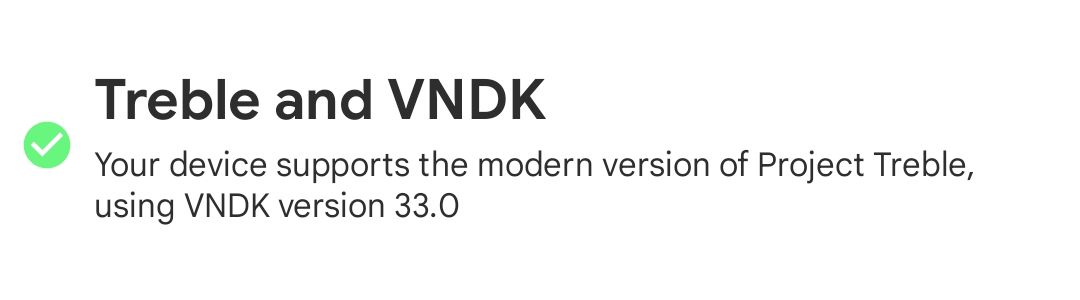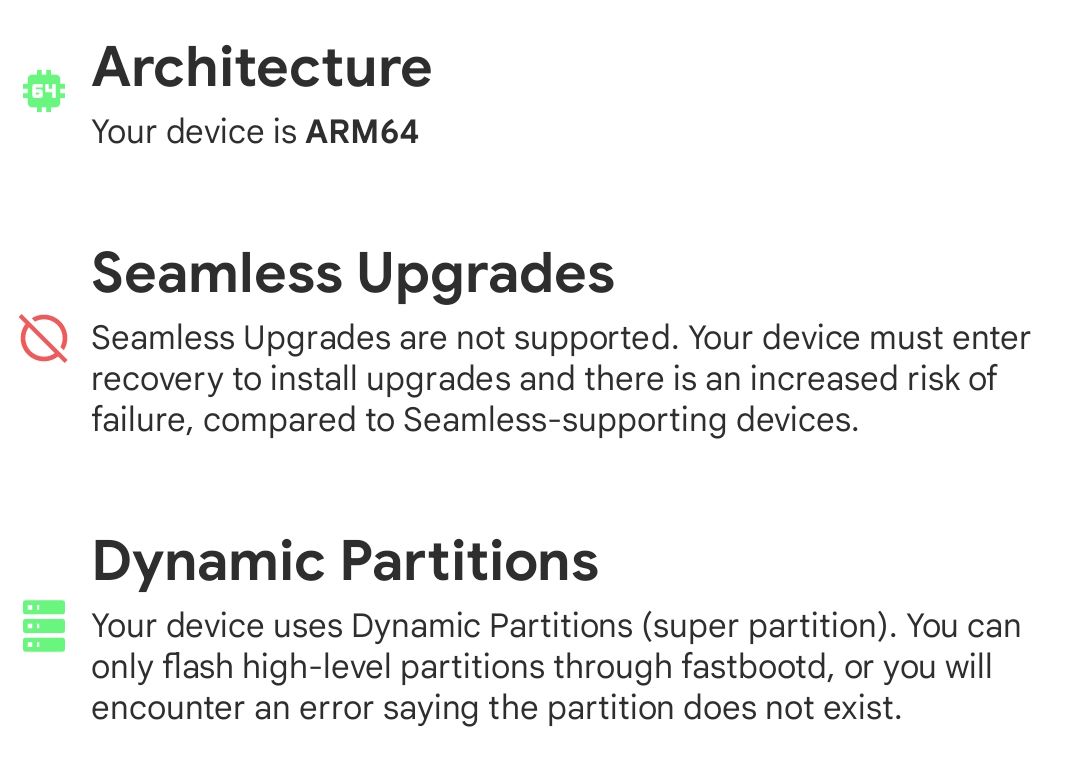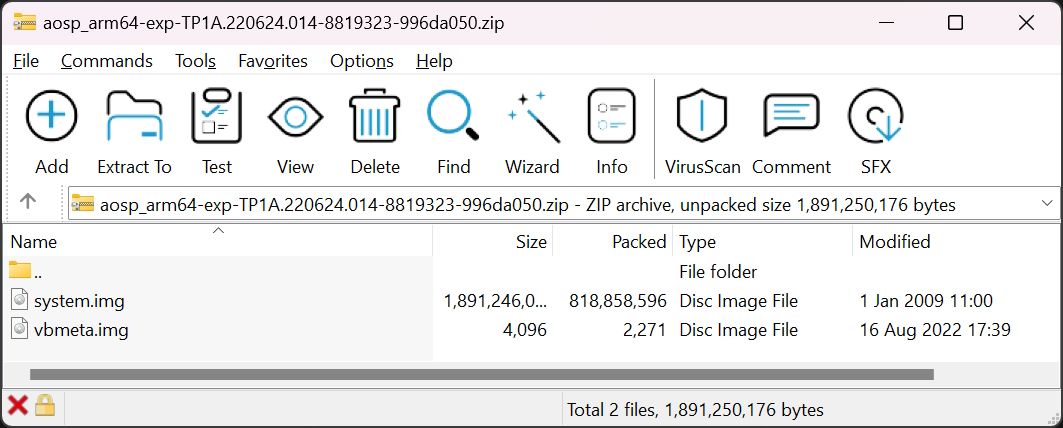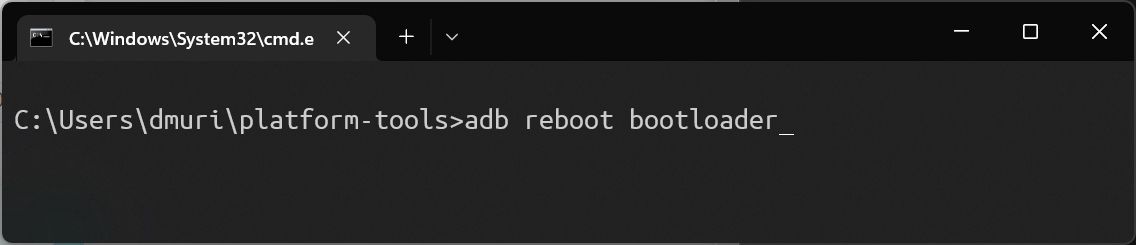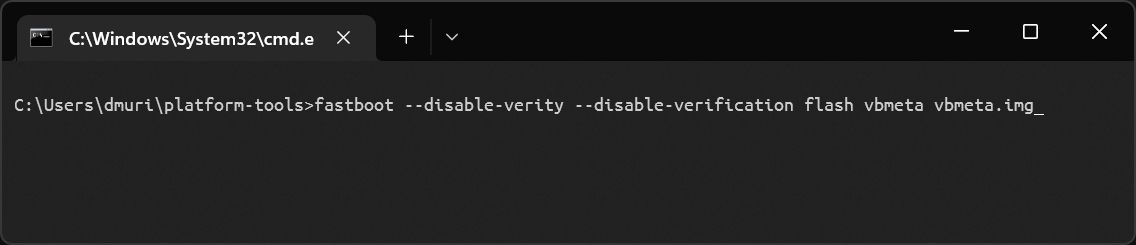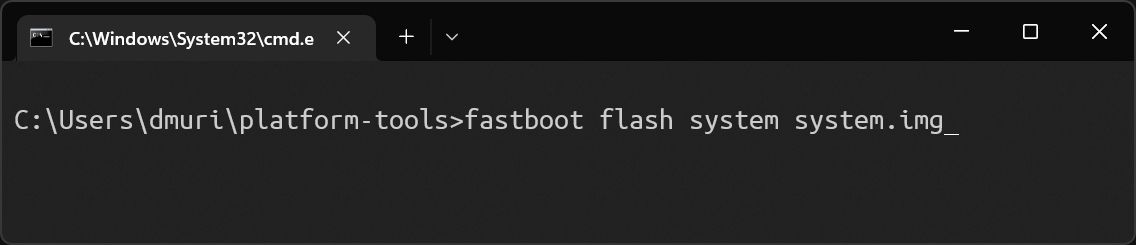Vào năm 2017, Project Treble của Google đã được giới thiệu, mang lại một sự thay đổi đáng kể về kiến trúc cho Android. Cụ thể, nó đã tách hệ điều hành Android giống nhau cho tất cả các thiết bị khỏi phần mềm cấp thấp dành riêng cho từng thiết bị. Do đó, các nhà sản xuất điện thoại thông minh Android (OEM) và nhà phát triển ROM tùy chỉnh giờ đây có thể xử lý các bản nâng cấp Android nhanh hơn trước đây, trên các thiết bị chạy Android 9 trở lên.
Dự án Treble cũng khai sinh ra GSI. GSI (Hình ảnh hệ thống chung) có tính năng triển khai Android thuần túy và chứa các cấu hình được điều chỉnh để làm cho nó hoạt động trên mọi thiết bị tuân thủ Project-Treble. Với GSI, bạn có thể trải nghiệm phiên bản Android mới trước khi OEM phát hành bản nâng cấp qua mạng trên điện thoại của bạn.
Tại đây, chúng tôi sẽ hướng dẫn bạn flash GSI trên các thiết bị Android được hỗ trợ.
Điều kiện tiên quyết trước khi nhấp nháy GSI
Nhấp nháy Hình ảnh Hệ thống Chung trên thiết bị Android là một quy trình đơn giản. Nhưng ngay cả như vậy, có một số điểm cần kiểm tra trước khi bắt đầu. Những điều kiện tiên quyết này sẽ đảm bảo bạn có trải nghiệm mượt mà, vì vậy đừng bỏ qua bất kỳ điều kiện nào:
Khi mọi thứ đã được kiểm tra, bạn có thể tiến hành cài đặt Android GSI bên dưới.
Bước 1: Đảm bảo thiết bị của bạn hỗ trợ Project Treble
Trước khi bạn làm bất cứ điều gì khác, hãy kiểm tra kỹ xem thiết bị Android của bạn có được Trebalized không (tương thích với Project Treble). Google đã đưa ra một nguyên tắc chung là mọi thiết bị khởi chạy với Android 8 (Oreo) trở lên đều có khả năng tương thích Project Treble, nhưng không có hại gì khi xác nhận điều này cho thiết bị của bạn.
Một cách đơn giản để thực hiện việc này là tải xuống ứng dụng Treble Info từ Cửa hàng Google Play. Khởi chạy ứng dụng, đi đến Treble và VNDK và nếu bạn thấy dấu kiểm màu xanh lục ở bên trái, thiết bị Android của bạn hỗ trợ Project Treble. Phần tóm tắt cung cấp thêm thông tin, bao gồm số veion VNDK (Bộ công cụ phát triển bản địa của nhà cung cấp) tương ứng với phiên bản Android trên thiết bị của bạn.
Bước 2: Xác nhận cấu trúc CPU và thông tin phân vùng
Android GSI nhắm mục tiêu một số kiến trúc CPU, bao gồm ARM, ARM64, x86 và x86-64. Do đó, hãy đảm bảo rằng bạn có được GSI chính xác cho CPU của thiết bị. Để tìm cấu trúc CPU của thiết bị, hãy mở Thông tin âm bổng ứng dụng một lần nữa. Bạn sẽ tìm thấy biến thể CPU của thiết bị bên dưới Ngành kiến trúc tiết diện.
Trước khi đóng ứng dụng, bên dưới Phân vùng động phần, hãy kiểm tra xem thiết bị của bạn có sử dụng phân vùng động hay không. Bạn sẽ cần thông tin này để xác định xem có nên flash GSI trong khởi động nhanh hoặc là khởi động nhanh chế độ sau này.
Có thể truy cập chế độ Fastboot hoặc Fastbootd khi hệ điều hành Android không chạy và giúp bạn đọc hoặc ghi vào bộ nhớ flash của điện thoại. Hãy hết sức thận trọng khi sử dụng bất kỳ chế độ nào trong số này.
Bước 3: Tải xuống GSI
Bây giờ bạn đã biết thông tin kiến trúc CPU của thiết bị, hãy truy cập trang phát hành GSI của Google trên PC của bạn để tìm GSI thích hợp. Hãy nhớ tải xuống GSI phù hợp với phiên bản Android của bạn hoặc cao hơn.
Nếu bạn muốn có GSI với Dịch vụ của Google Play, hãy chọn dịch vụ có gms trong tên tập tin. Sau khi tải xuống thành công, bạn sẽ tìm thấy hệ thống.img và vbmeta.img các tệp trong thư mục zip GSI.
Bây giờ, giải nén hệ thống.img và vbmeta.img tập tin và đặt chúng trong Công cụ nền tảng thư mục bạn đã thiết lập trong phần điều kiện tiên quyết ở trên. Đặt các tệp này vào cùng một thư mục với Công cụ nền tảng đảm bảo rằng tất cả các lệnh bên dưới sẽ chạy thành công.
Bước 4: Khởi động vào Chế độ Fastboot hoặc Fastbootd
Trước khi chạy bất kỳ lệnh nào, bạn phải kết nối thiết bị Android của mình với PC Windows và bật Gỡ lỗi USB. Sau đó, mở một Dấu nhắc lệnh cửa sổ trong thư mục Công cụ nền tảng. Một cách đơn giản để làm điều này là gõ từ cmd trong thanh địa chỉ của thư mục và nhấn đi vào trên bàn phím.
Tiếp theo, gõ lệnh sau trong cửa sổ nhắc lệnh kết quả và nhấn đi vào để khởi động thiết bị Android của bạn vào khởi động nhanh chế độ.
adb reboot bootloader
Nếu bạn thấy rằng thiết bị của mình hỗ trợ Phân vùng động Trong Bước 2 ở trên, bạn cần chạy thêm lệnh sau để khởi động thiết bị Android vào khởi động nhanh chế độ. Nếu không làm như vậy sẽ dẫn đến lỗi thiếu phân vùng khi bạn cố cài đặt GSI. Bỏ qua lệnh này nếu thiết bị của bạn không có Phân vùng động.
fastboot reboot fastboot
Tại thời điểm này, thiết bị của bạn đã sẵn sàng để flash các tệp GSI mà bạn đã giải nén.
Bước 5: Flash Android GSI qua Fastboot hoặc Fastbootd
Để tránh các sự cố khi khởi động GSI, bạn phải tắt AVB (Khởi động được xác minh trên Android) bằng cách thực hiện lệnh dưới đây. OEM sử dụng AVB để đảm bảo tính toàn vẹn và tính xác thực của hệ thống Android chạy trên điện thoại thông minh của bạn. Bỏ qua lệnh này nếu thiết bị của bạn không đi kèm với AVB. Bạn sẽ biết điều này nếu lệnh đưa ra lỗi phân vùng không tồn tại trên thiết bị của bạn.
fastboot --disable-verity --disable-verification flash vbmeta vbmeta.img
Tiếp theo, xóa phân vùng hệ thống để xóa hệ điều hành Android hiện được cài đặt bằng lệnh bên dưới. Cài đặt GSI trên hệ thống Android hiện có sẽ dẫn đến các sự cố như vòng lặp khởi động vô tận khiến thiết bị của bạn không hoàn tất quá trình khởi động, cho dù bạn có đợi bao lâu.
fastboot erase system
Flash hoặc cài đặt GSI đã tải xuống vào phân vùng hệ thống bằng lệnh sau. Hãy nhớ rằng quá trình nhấp nháy có thể mất một lúc để hoàn thành, vì vậy hãy kiên nhẫn.
fastboot flash system system.img
Đã đến lúc định dạng hoặc xóa dữ liệu người dùng để xóa tất cả dữ liệu được liên kết với hệ thống trước đó. Nếu không được xóa, điều này có thể gây ra sự cố khởi động hoặc các sự cố khác. Để khôi phục cài đặt gốc cho thiết bị của bạn, hãy chạy lệnh bên dưới:
fastboot -w
Bây giờ bạn đã cài đặt GSI thành công. Tất cả những gì còn lại là khởi động thiết bị của bạn vào hệ điều hành Android mới bằng cách thực hiện lệnh nhanh này:
fastboot reboot
Quá trình khởi động đầu tiên sau khi flash hệ điều hành Android mới thường mất một khoảng thời gian. Khởi động thành công có nghĩa là bạn đã cài đặt GSI như mong đợi và bây giờ bạn có thể khám phá tất cả các tiện ích đi kèm với GSI mới trên thiết bị của mình.
Hãy nhớ rằng, mục tiêu của GSI là hỗ trợ càng nhiều thiết bị càng tốt; do đó, các tính năng dành riêng cho thiết bị như máy ảnh gốc không khả dụng. May mắn thay, bạn có thể giảm thiểu một số sự cố máy ảnh này bằng cách sử dụng các giải pháp thay thế phổ biến như cổng Google Máy ảnh.
GSI trong ROM tùy chỉnh
Chúng tôi chỉ liên kết các bản phát hành GSI của Google trong hướng dẫn này, nhưng còn nhiều bản phát hành khác nữa. Nhờ các nhà phát triển ROM tùy chỉnh của Android, bạn thường có thể nhận GSI dựa trên ROM tùy chỉnh yêu thích của mình, như LineageOS, Pixel Experience, /e/ OS, v.v.
Do đó, bên cạnh việc trải nghiệm các tính năng mới hoặc trải nghiệm Android thuần túy thông qua GSI, bạn cũng có thể mở rộng vùng phủ sóng thiết bị của mình cho các ROM tùy chỉnh. Thậm chí tốt hơn, khi OEM của bạn ngừng cung cấp các bản vá bảo mật hoặc nâng cấp phiên bản, GSI sẽ vẫn ở đó cho bạn.